- Autora Jason Gerald [email protected].
- Public 2024-01-19 22:11.
- Última modificació 2025-01-23 12:10.
Heu observat un consum significatiu de dades, malgrat l’ús restringit de dades? Aquest consum pot ser causat per la funció Actualitzacions de Windows. Windows Update (WU) és un servei que ofereix Microsoft i proporciona actualitzacions periòdicament de components i programes de Windows. Aquesta actualització es pot interrompre per estalviar quantitats importants d'ús de dades. Aquest article us guiarà a desactivar el servei de Windows Update de manera que es pugui maximitzar l’ús de paquets de dades d’Internet per a altres propòsits.
Pas
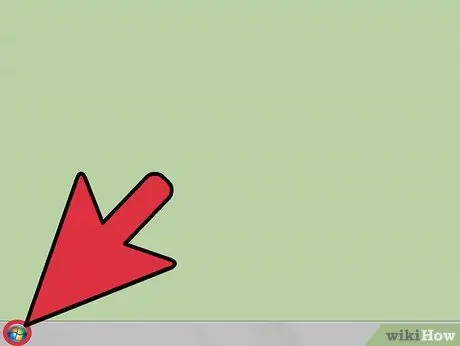
Pas 1. Obriu el menú "Inici"
Podeu fer clic a la colorida icona de bola "Inici de Windows 7" a l'extrem inferior esquerre de la pantalla.
També podeu prémer la tecla Win del teclat
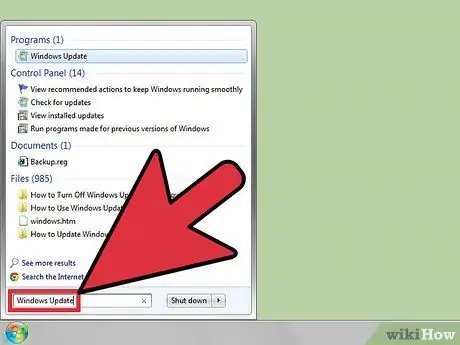
Pas 2. Escriviu Windows Update
Després d'això, es realitzarà la cerca.
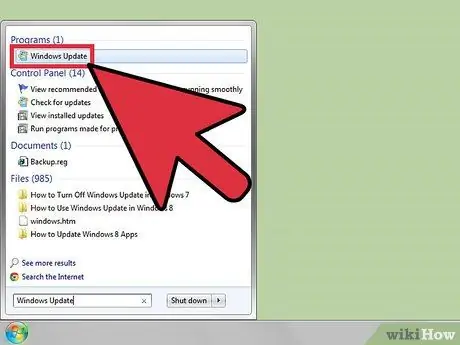
Pas 3. Seleccioneu el resultat adequat
Els resultats de la cerca es mostraran a la part superior del menú "Inici".
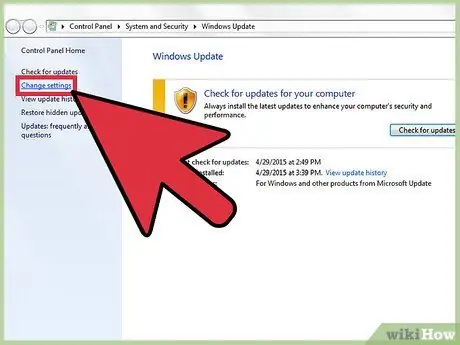
Pas 4. Obriu la configuració de Windows Update
Seleccioneu "canvia la configuració" a la part superior del tauler esquerre de la finestra.
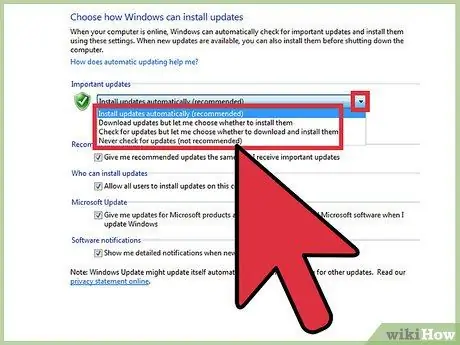
Pas 5. Obriu el menú desplegable de la secció "Actualitzacions importants"
La llista que s'obre mostrarà els passos que podeu triar per gestionar les actualitzacions de Windows. Les opcions disponibles són:
- “ Instal·leu actualitzacions automàticament (recomanat) ”: Aquesta opció realitza el procés d’instal·lació de descàrrega i instal·lació automàticament. Aquesta funció només es recomana si teniu una connexió a Internet amb un ample de banda elevat o il·limitat. Les actualitzacions de Windows solen ser fitxers força grans i les seves baixades periòdiques poden suposar un elevat cost per l’ús de dades.
- “ Baixeu les actualitzacions, però deixeu-me escollir si les instal·leu ”: Aquesta opció és més adequada si teniu un ample de banda adequat, però amb poc espai d’emmagatzematge al disc dur. Windows descarregarà l'actualització i us donarà l'opció de triar quines actualitzacions voleu instal·lar o eliminar.
- “ Comproveu si hi ha actualitzacions, però permeteu-me que trieu si les baixeu i les instal·leu ”: Amb aquesta opció, podeu permetre que Windows analitzi les actualitzacions disponibles. Tot i això, les actualitzacions només es descarregaran i s’instal·laran després d’haver pres la vostra decisió.
- “ No comproveu mai actualitzacions (no es recomana) ”: Aquesta opció impedeix que Windows cerqui, baixi i instal·li actualitzacions. Si se selecciona, aquesta opció no provocarà cap mal funcionament del sistema.
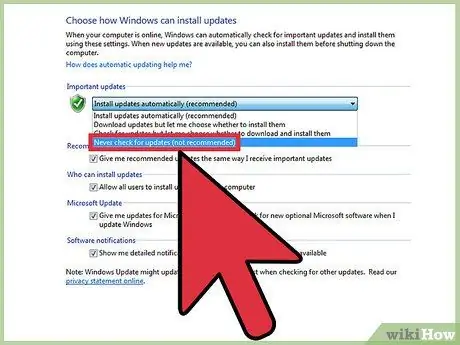
Pas 6. Desactiveu el servei de Windows Update
Seleccioneu "No cerqueu mai actualitzacions (no es recomana)" a la part inferior del menú desplegable.
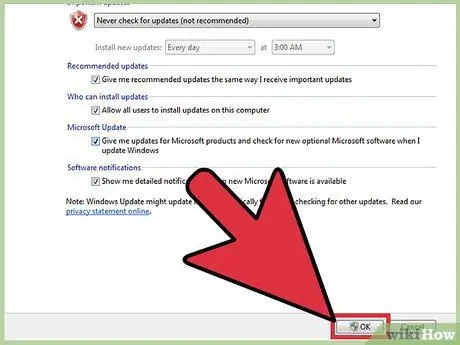
Pas 7. Desa els canvis
Feu clic al botó gris D'acord a la part inferior de la pàgina.






